Dokumen ini menjelaskan cara mengelompokkan dan melihat entri log dalam format "induk-turunan" menggunakan Logs Explorer. Biasanya, saat Anda menulis entri log ke Cloud Logging, setiap entri log akan muncul secara terpisah dan tidak berkorelasi. Namun,
Anda dapat mengelompokkan, atau mengaitkan entri log menggunakan kolom trace di
objek LogEntry.
Saat mengaitkan entri log, Anda dapat melihat entri log induk dengan beberapa entri log turunan di Logs Explorer.
Menyiapkan entri log yang berkorelasi
Untuk menyiapkan entri log yang berkorelasi, Anda dapat mengisi kolom trace secara manual, atau Anda dapat melengkapi aplikasi untuk mengirimkan rekaman aktivitas ke Cloud Trace menggunakan library klien Google. Konfigurasi berikut akan otomatis
mengambil data rekaman aktivitas Anda:
Lingkungan standar App Engine
Cloud Run Functions dan Cloud Run
Untuk informasi tentang cara melengkapi aplikasi untuk mengumpulkan data rekaman aktivitas, lihat Ringkasan cara melengkapi aplikasi untuk Cloud Trace.
Agar Logs Explorer dapat mengaitkan kumpulan entri log, entri log harus memenuhi persyaratan berikut:
Kolom
tracedalam objekLogEntryditetapkan ke string dengan format berikut:projects/PROJECT_ID/traces/TRACE_IDdengan PROJECT_ID adalah project ID project Google Cloud Anda dan TRACE_ID adalah ID rekaman aktivitas.
Kolom
tracedalam entri log sama.Setiap entri log adalah milik log unik. Artinya, nilai kolom
logNameharus berbeda.
Melihat entri log terkait di Logs Explorer
Untuk melihat entri log turunan yang berkorelasi dengan entri log induk yang Anda lihat di Logs Explorer, luaskan entri log.
Misalnya, untuk menampilkan entri log permintaan App Engine dan entri log aplikasi, lakukan hal berikut:
-
Di konsol Google Cloud , buka halaman Logs Explorer:
Jika Anda menggunakan kotak penelusuran untuk menemukan halaman ini, pilih hasil yang subjudulnya adalah Logging.
Di menu drop-down Resource, pilih GAE Application.
Di menu drop-down Nama Log, pilih
request_log.Di panel Query results, untuk meluaskan entri log, klik chevron_right Expand.
Entri log aplikasi yang berkorelasi dengan entri log permintaan disusun bertingkat dalam entri log permintaan:
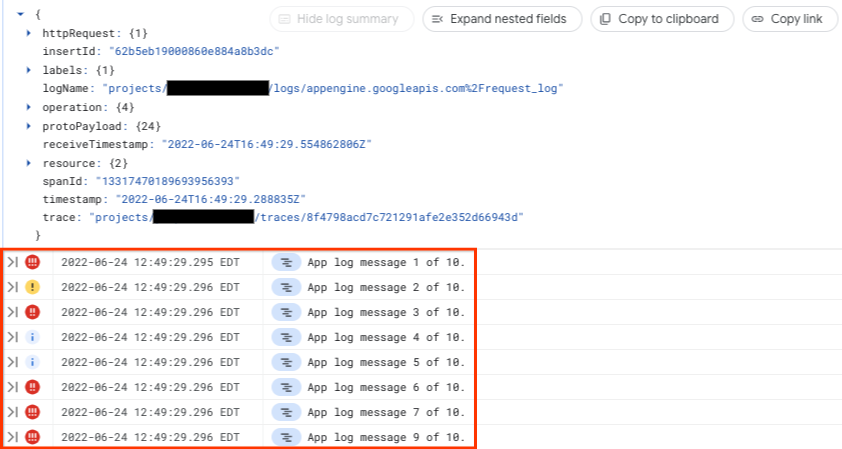
Pada screenshot sebelumnya, entri log induk memiliki 10 entri log turunan. Anda dapat meluaskan entri log turunan ini untuk melihat detailnya.
Menelusuri entri log yang dikorelasikan
Dengan penelusuran yang dikorelasikan, Anda dapat menelusuri entri log induk dan turunan dengan kueri. Hasil penelusuran adalah daftar entri log induk yang cocok dengan kueri dalam entri log induk atau turunan. Misalnya, untuk menelusuri string "pesan log aplikasi" di entri log turunan dan induk, lakukan hal berikut:
-
Di konsol Google Cloud , buka halaman Logs Explorer:
Jika Anda menggunakan kotak penelusuran untuk menemukan halaman ini, pilih hasil yang subjudulnya adalah Logging.
Masukkan
"app log message" di kolom penelusuran, lalu klik Run query. Entri log turunan yang berisi "pesan log aplikasi" tercantum di panel Query results.Di panel Hasil kueri, klik Korelasikan menurut, lalu pilih log induk. Untuk melihat log permintaan App Engine, pilih
request_log, lalu klik Apply.Di panel Query results, semua entri log induk yang berisi string
"app log message"atau yang memiliki turunan yang berisi string tersebut akan dicantumkan.Untuk melihat entri log turunan bertingkat, perluas entri log induk, klik chevron_right Luaskan.
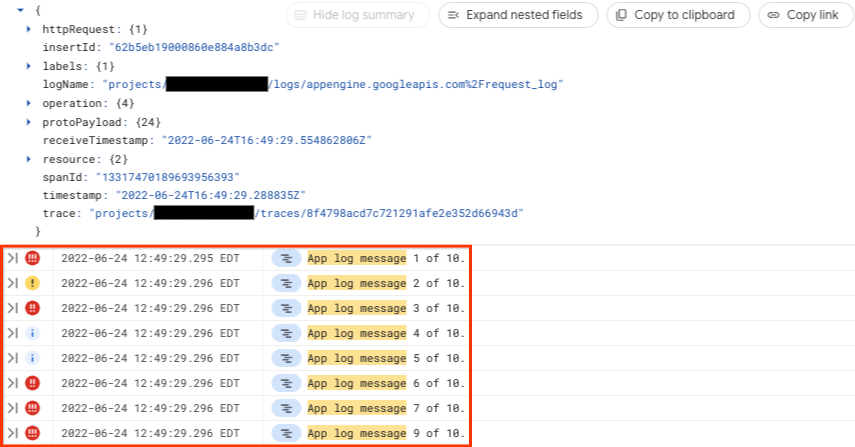
Pada screenshot sebelumnya, entri log induk memiliki 10 entri log turunan yang berisi string "pesan log aplikasi". Anda dapat meluaskan entri log turunan ini untuk melihat detailnya.
Jika Anda memilih log induk dan tidak melihat entri log di panel Query results, maka tidak ada entri induk dan turunan yang berkorelasi yang cocok dengan kueri Anda.
Langkah berikutnya
Untuk informasi tentang cara melengkapi aplikasi untuk Cloud Trace, lihat Ringkasan cara melengkapi aplikasi untuk Cloud Trace.
Untuk informasi tentang log permintaan dan log aplikasi App Engine, lihat Membaca dan menulis log aplikasi.

